微軟最新一代作業系統Windows 10於2015年7月正式開賣,為了盡快提高市佔率,微軟佛心來著讓正版的Windows 7、Windows 8都可以免費升級到Windows 10。
只要你曾經在優惠期間升級到Windows 10,微軟那邊就會紀錄你的主機板序號;之後當你重灌好電腦並連上網路,讓微軟辨識主機板,Windows 10就會直接啟用了。
而微軟宣稱,Windows 10是Windows作業系統的最後一個產品,未來將不再有全新的Windows問世。取而代之的是Windows 10以每6個月一次的版本升級,包含了功能性、安全性和其他重要的更新;命名方式採用發布的年份與月份,像是1509版、1703版,以此類推。
你可能會問,我要去哪裡才能保證下載Windows 10最新版本呢?
別擔心,微軟官方提供的「Media Creation Tool」這支工具軟體可以幫我們的忙。只要確定微軟已正式發布版本號,利用Media Creation Tool下載回來的就一定是Windows 10最新版本(軟體名稱後面會加上版本號以供辨識,例如「MediaCreationTool1709.exe」)。
Media Creation Tool提供了「語言」(像是繁體中文、簡體中文、英文、日文等)、「架構」(64位元或32位元)等選項,讓你可以選擇適合的Windows 10內容。
Media Creation Tool不但可以選擇下載Windows 10最新版本的ISO映像檔,也可以直接燒進光碟或USB隨身碟喔。
【軟體資訊】
名稱:Media Creation Tool
功能:下載Windows 10最新版本
作業系統:Windows
售價:免費
官方網站:https://www.microsoft.com/zh-tw/
下載頁面:https://www.microsoft.com/zh-tw/software-download/windows10
1. 打開瀏覽器連上https://www.microsoft.com/zh-tw/software-download/windows10,按一下「立即下載工具」,把Windows 10的下載工具Media Creation Tool下載回來。
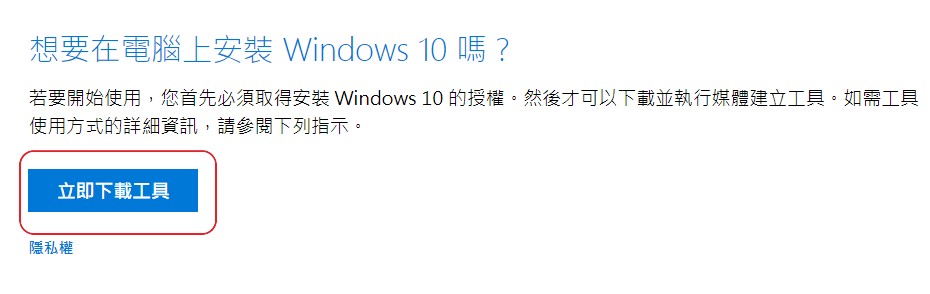
2. 在下載回來的MediaCreationTool檔案上點兩下滑鼠左鍵,開始下載程序。第一個畫面是授權條款,點一下右下的「接受」。

3. 這邊點選「建立另一部電腦的安裝媒體…」,然後點一下右下的「下一步」。

4. 開始選擇語言、架構與版本。建議不要勾選「為此電腦使用建議的選項」,因為有可能是要在別台電腦上安裝,還是自己手動選擇比較好。選好了就按右下的「下一步」。

5. 選擇要使用的安裝媒體,在此我們用光碟來示範,所以點選「ISO檔案」,然後點一下右下的「下一步」。

6. 選擇好你要存放的位置之後,就開始下載Windows 10最新版本的映像檔了。

7. 下在完成後在這個畫面選選「開啟DVD燒錄機」,會跳出一個燒錄程式的小視窗,放進一片DVD燒錄片(別放CD片,容量不夠)後按下「燒錄」後就會把映像檔燒進光碟了。你要利用其他燒錄軟體自行燒錄也行啦。
